Як увімкнути наскрізне шифрування iCloud
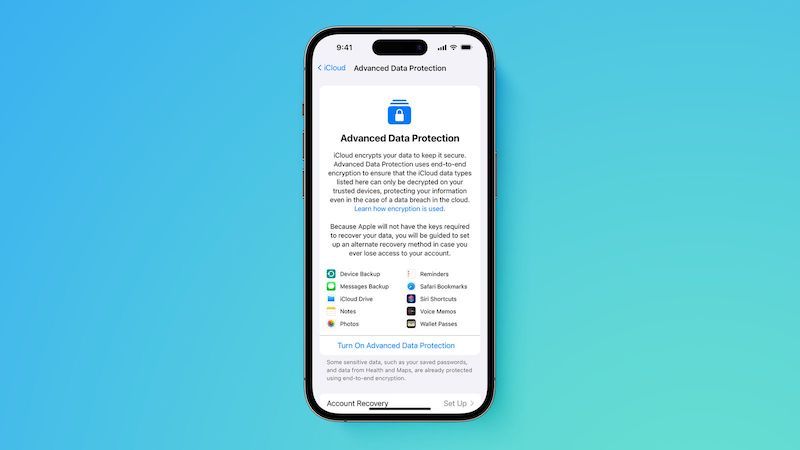
Якщо ви користуєтеся iCloud, то, найімовірніше, вас хоч раз хвилювало питання безпеки особистих даних. Що буде, якщо ваші фото, нотатки чи повідомлення потраплять у чужі руки? А раптом Apple чи інші компанії мають доступ до особистої інформації? Щоб вам не довелося хвилюватися про це, компанія впровадила наскрізне шифрування. Ця технологія максимально та надійно захищає контент.

Технологія захисту даних iCloud гарантує, що вся ваша інформація кодується безпосередньо на пристрої та залишається доступною лише вам. Навіть Apple і ніхто з працівників компанії не зможуть отримати доступ до неї. У світі, де атаки хакерів трапляються все частіше, такий захист особливо важливий.
Які дані захищає наскрізне шифрування?
Посилений захист поширюється на дані користувача, зокрема:
- резервні копії iCloud;
- повідомлення iMessage та SMS;
- дані в застосунках «Нотатки», «Фото», «Здоров'я»;
- паролі, збережені в iCloud Keychain;
- дані «Дім» та «Карти»;
- інформацію в застосунку «Голосові нотатки»;
- Safari (закладки, історія).
Власники Айфонів можуть не турбуватися про витік своєї особистої цифрової інформації. Всі ці дані залишаються повністю під вашим контролем. Тепер цифрове життя захищене від стороннього втручання, особисті файли та листування збережені.
Вимоги для активації шифрування
Перед тим як увімкнути кодування даних, переконайтеся, що:
- у вас встановлена остання версія iOS, iPadOS чи macOS;
- включена двофакторна автентифікація Apple ID;
- активоване резервне копіювання;
- всі пристрої використовують один і той же Apple ID.
Перед увімкненням копіювання краще оновити всі пристрої, щоб не було проблем із синхронізацією.
Покрокова інструкція щодо включення наскрізного шифрування в iCloud
На iPhone та iPad зробіть такі кроки:
- Відкрийте параметри.
- Перейдіть до розділу «Ваше ім'я» → iCloud.
- Виберіть «Захищені дані».
- Увімкніть «Розширений захист даних».
- Дотримуйтесь інструкцій на екрані, підтвердьте увімкнення двофакторної автентифікації.
На Mac дії будуть такими:
- Відкрийте «Системні установки».
- Виберіть Apple ID → iCloud.
- Увімкніть «Розширений захист даних».
- Підтвердьте активацію та завершіть налаштування.
Процес активації займає лише декілька хвилин. Тепер ваші дані надійно захищені.
Часті проблеми при включенні наскрізного шифрування та їх вирішення

Іноді користувачі постають перед труднощами активації шифрування. Ось найпоширеніші проблеми та способи їх вирішення:
- Функція неактивна. У таких випадках варто переконатися, що у вас інстальована остання версія iOS або macOS. Перевірте, чи увімкнена двофакторна автентифікація, і перезавантажте пристрій, щоб спробувати знову.
- Помилка синхронізації між гаджетами. Перевірте, чи підключені всі пристрої до одного Apple ID, а також переконайтеся в стабільному підключенні до інтернету. Спробуйте вийти з iCloud та увійти знову.
- Запит на введення ключа відновлення, якого ви не маєте. Перевірте, чи не доданий довірений контакт, який може підтвердити вашу особу. Якщо у вас немає доступу до ключа відновлення, зверніться до служби підтримки Apple.
Якщо у вас виникли проблеми з включенням захисту, дотримуйтесь цих рекомендацій, щоб успішно активувати функцію.
Як переконатись, що шифрування працює?
Після активації:
- у налаштуваннях з'явиться статус «Наскрізне шифрування увімкнено»;
- у розділі «Параметри» → «Паролі та безпека» можна побачити, які дані захищені;
- Apple більше не зможе допомогти з відновленням даних без ключа відновлення.
Також можна спробувати відкрити зашифровані нотатки або завантажити резервну копію. Якщо захист увімкнений, доступ буде лише з вашого пристрою.
Як відновити доступ до даних, якщо втратили пароль?
Іноді може виникнути така ситуація: ви забули пароль Apple ID. У такому разі дії будуть такі:
- Використовуйте ключ відновлення, який був згенерований під час активації.
- Якщо налаштований довірений контакт, попросіть його підтвердити вашу особистість.
- У крайньому разі можна скинути Apple ID через офіційну сторінку відновлення.
Найкраще налаштувати методи відновлення, щоб не втратити доступ до своїх даних. Тримайте ключ у надійному місці.
Часті питання про наскрізне шифрування
- Що робити, якщо хочу відключити наскрізне шифрування?
Перейдіть до «Налаштування» → iCloud → «Захищені дані» та вимкніть функцію. Однак після цього частина контенту стане доступною Apple.
- Як увімкнути резервне копіювання?
Перейдіть до «Налаштування» → iCloud → «Резервне копіювання» та активуйте функцію.
- Що входить до резервної копії?
Резервна копія зберігає:
- фото та відео;
- налаштування пристроїв;
- файли програм;
- історію повідомлень;
- контакти, календарі, нотатки;
- файли зі «Здоров'я».
Завдяки резервному копіюванню все, що вам є дорогим, завжди залишатиметься в безпеці, а в разі збою або заміни пристрою буде доступним.
Наскрізне шифрування iCloud – важлива функція захисту. Увімкнувши її, ви отримаєте максимальну конфіденційність та контроль над своєю особистою інформацією.